Het Windows-besturingssysteem biedt een keuze aan talen. Meestal gebruiken gebruikers Cyrillisch en Latijn (Russisch en Engels). Als om wat voor reden dan ook een van de talen voor u niet meer beschikbaar is, kunt u deze retourneren met behulp van de systeemcomponenten.
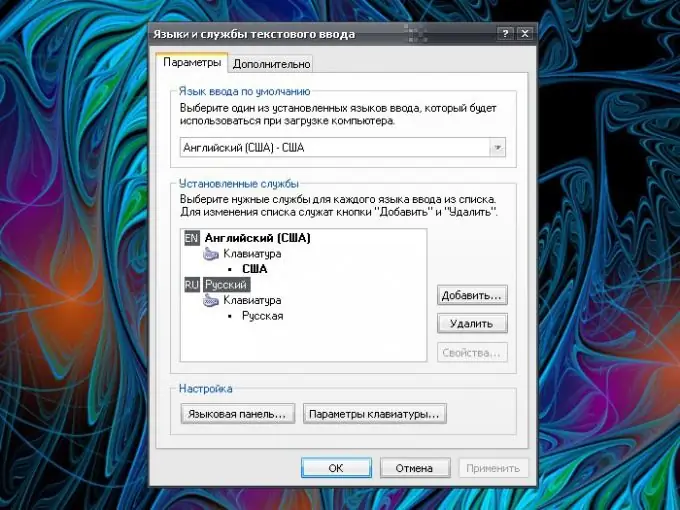
instructies:
Stap 1
Open het onderdeel Regionale en taalopties. Druk hiervoor op de Windows-toets of de Start-knop op de taakbalk. Selecteer "Configuratiescherm" in het menu. Er wordt een nieuw venster geopend. Als het "Configuratiescherm" een klassieke uitstraling heeft, klikt u onmiddellijk op het pictogram "Regionale en taalopties". Als het "Panel" wordt weergegeven in de vorm van categorieën, opent u het vereiste onderdeel uit de categorie "Datum, tijd, taal en regionale normen".
Stap 2
Ga in het dialoogvenster dat verschijnt naar het tabblad "Talen" en klik op de knop "Meer" in de groep "Taal- en tekstinvoerservices". Er wordt een extra venster geopend. Maak daarin het tabblad "Opties" actief en kijk welke gegevens zich in de groep "Geïnstalleerde services" bevinden. In de regel moeten er ten minste twee talen zijn: Engels (VS) en Russisch.
Stap 3
Als een van de talen ontbreekt, klikt u op de knop "Toevoegen" aan de rechterkant van de groep. Gebruik in het nieuwe venster "Invoertaal toevoegen" de vervolgkeuzelijst om "Russisch" (of een andere taal die u nodig hebt) te selecteren in de groep "Invoertaal". Stel in het tweede veld - "Toetsenbordindeling of invoermethode (IME)" ook de waarde "Russisch" in. Pas de nieuwe instellingen toe door op OK te klikken in de geopende dialoogvensters.
Stap 4
Om te zien welke taal je op een bepaald moment hebt geselecteerd bij het invoeren van tekst, breng je de taalbalk naar de taakbalk. Om dit te doen, klikt u in het venster "Talen en tekstinvoerservices" op de knop "Taalbalk" in de groep "Instellingen" op het tabblad "Opties". Stel in het nieuwe venster een markering in in de velden "Toon de taalbalk op het bureaublad" en "Extra pictogram op de taakbalk". Pas de instellingen toe.
Stap 5
Klik met de rechtermuisknop op de taakbalk. Vouw in het contextmenu het item "Werkbalken" uit. Zorg ervoor dat er een markering staat naast het subitem 'Taalbalk'. Als het er niet is, klik dan gewoon op dit item met de linkermuisknop om het actief te maken.






